Excel对话框大全
EXCEL使用操作大全
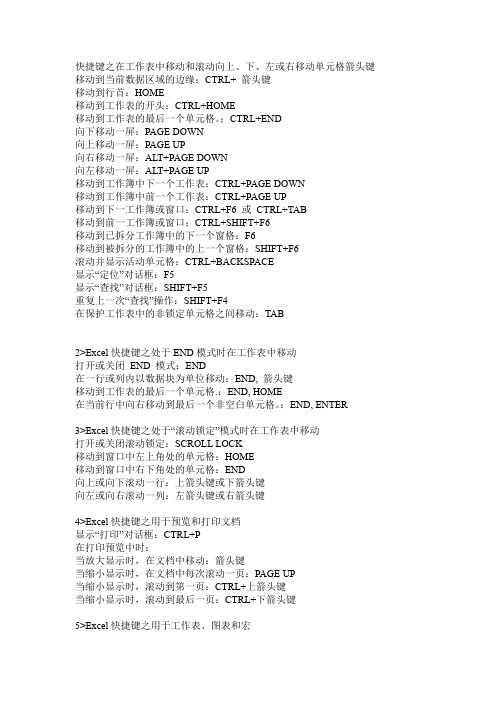
快捷键之在工作表中移动和滚动向上、下、左或右移动单元格箭头键移动到当前数据区域的边缘:CTRL+ 箭头键移动到行首:HOME移动到工作表的开头:CTRL+HOME移动到工作表的最后一个单元格。
:CTRL+END向下移动一屏:PAGE DOWN向上移动一屏:PAGE UP向右移动一屏:ALT+PAGE DOWN向左移动一屏:ALT+PAGE UP移动到工作簿中下一个工作表:CTRL+PAGE DOWN移动到工作簿中前一个工作表:CTRL+PAGE UP移动到下一工作簿或窗口:CTRL+F6 或CTRL+TAB移动到前一工作簿或窗口:CTRL+SHIFT+F6移动到已拆分工作簿中的下一个窗格:F6移动到被拆分的工作簿中的上一个窗格:SHIFT+F6滚动并显示活动单元格:CTRL+BACKSPACE显示“定位”对话框:F5显示“查找”对话框:SHIFT+F5重复上一次“查找”操作:SHIFT+F4在保护工作表中的非锁定单元格之间移动:TAB2>Excel快捷键之处于END模式时在工作表中移动打开或关闭END 模式:END在一行或列内以数据块为单位移动:END, 箭头键移动到工作表的最后一个单元格.:END, HOME在当前行中向右移动到最后一个非空白单元格。
:END, ENTER3>Excel快捷键之处于“滚动锁定”模式时在工作表中移动打开或关闭滚动锁定:SCROLL LOCK移动到窗口中左上角处的单元格:HOME移动到窗口中右下角处的单元格:END向上或向下滚动一行:上箭头键或下箭头键向左或向右滚动一列:左箭头键或右箭头键4>Excel快捷键之用于预览和打印文档显示“打印”对话框:CTRL+P在打印预览中时:当放大显示时,在文档中移动:箭头键当缩小显示时,在文档中每次滚动一页:PAGE UP当缩小显示时,滚动到第一页:CTRL+上箭头键当缩小显示时,滚动到最后一页:CTRL+下箭头键5>Excel快捷键之用于工作表、图表和宏插入新工作表:SHIFT+F11创建使用当前区域的图表:F11 或ALT+F1显示“宏”对话框:ALT+F8显示“Visual Basic 编辑器”:ALT+F11插入Microsoft Excel 4.0 宏工作表:CTRL+F11移动到工作簿中的下一个工作表:CTRL+PAGE DOWN移动到工作簿中的上一个工作表:CTRL+PAGE UP选择工作簿中当前和下一个工作表:SHIFT+CTRL+PAGE DOWN选择当前工作簿或上一个工作簿:SHIFT+CTRL+PAGE UP6>Excel快捷键之选择图表工作表选择工作簿中的下一张工作表:CTRL+PAGE DOWN选择工作簿中的上一个工作表:CTRL+PAGE UP,END, SHIFT+ENTER 7>Excel快捷键之用于在工作表中输入数据完成单元格输入并在选定区域中下移:ENTER在单元格中折行:ALT+ENTER用当前输入项填充选定的单元格区域:CTRL+ENTER完成单元格输入并在选定区域中上移:SHIFT+ENTER完成单元格输入并在选定区域中右移:TAB完成单元格输入并在选定区域中左移:SHIFT+TAB取消单元格输入:ESC删除插入点左边的字符,或删除选定区域:BACKSPACE删除插入点右边的字符,或删除选定区域:DELETE删除插入点到行末的文本:CTRL+DELETE向上下左右移动一个字符:箭头键移到行首:HOME重复最后一次操作:F4 或CTRL+Y编辑单元格批注:SHIFT+F2由行或列标志创建名称:CTRL+SHIFT+F3向下填充:CTRL+D向右填充:CTRL+R定义名称:CTRL+F38>Excel快捷键之设置数据格式显示“样式”对话框:ALT+' (撇号)显示“单元格格式”对话框:CTRL+1应用“常规”数字格式:CTRL+SHIFT+~应用带两个小数位的“贷币”格式:CTRL+SHIFT+$应用不带小数位的“百分比”格式:CTRL+SHIFT+%应用带两个小数位的“科学记数”数字格式:CTRL+SHIFT+^应用年月日“日期”格式:CTRL+SHIFT+#应用小时和分钟“时间”格式,并标明上午或下午:CTRL+SHIFT+@应用具有千位分隔符且负数用负号(-) 表示:CTRL+SHIFT+!应用外边框:CTRL+SHIFT+&删除外边框:CTRL+SHIFT+_应用或取消字体加粗格式:CTRL+B应用或取消字体倾斜格式:CTRL+I应用或取消下划线格式:CTRL+U应用或取消删除线格式:CTRL+5隐藏行:CTRL+9取消隐藏行:CTRL+SHIFT+( 左括号隐藏列:CTRL+0(零)取消隐藏列:CTRL+SHIFT+)右括号9>Excel快捷键之编辑数据编辑活动单元格并将插入点放置到线条末尾:F2取消单元格或编辑栏中的输入项:ESC编辑活动单元格并清除其中原有的内容:BACKSPACE将定义的名称粘贴到公式中:F3完成单元格输入:ENTER将公式作为数组公式输入:CTRL+SHIFT+ENTER在公式中键入函数名之后,显示公式选项板:CTRL+A在公式中键入函数名后为该函数插入变量名和括号:CTRL+SHIFT+A显示“拼写检查”对话框。
Excel使用技巧大全
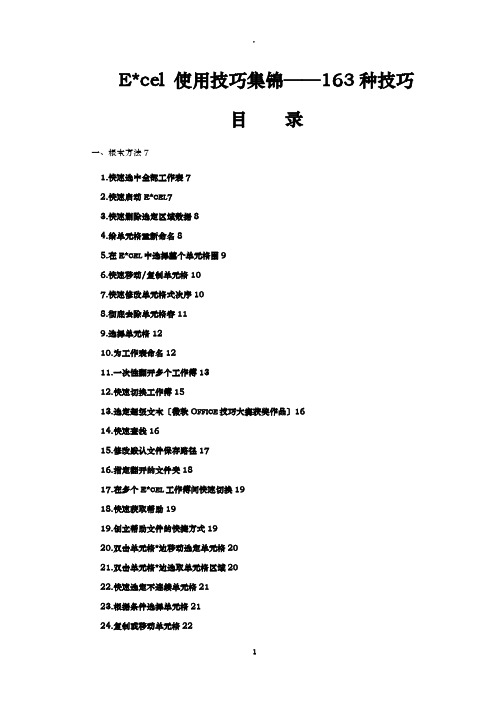
E*cel 使用技巧集锦——163种技巧目录一、根本方法71.快速选中全部工作表72.快速启动E*CEL73.快速删除选定区域数据84.给单元格重新命名85.在E*CEL中选择整个单元格围96.快速移动/复制单元格107.快速修改单元格式次序108.彻底去除单元格容119.选择单元格1210.为工作表命名1211.一次性翻开多个工作簿1312.快速切换工作簿1513.选定超级文本〔微软O FFICE技巧大赛获奖作品〕1614.快速查找1615.修改默认文件保存路径1716.指定翻开的文件夹1817.在多个E*CEL工作簿间快速切换1918.快速获取帮助1919.创立帮助文件的快捷方式1920.双击单元格*边移动选定单元格2021.双击单元格*边选取单元格区域2022.快速选定不连续单元格2123.根据条件选择单元格2124.复制或移动单元格2225.完全删除E*CEL中的单元格2226.快速删除空行2327.回车键的粘贴功能2428.快速关闭多个文件2429.选定多个工作表2430.对多个工作表快速编辑2531.移动和复制工作表2632.工作表的删除2633.快速选择单元格2634.快速选定E*CEL区域〔微软O FFICE技巧大赛获奖作品〕2735.备份工件簿2736.自动翻开工作簿2837.快速浏览长工作簿2838.快速删除工作表中的空行2939.绘制斜线表头3040.绘制斜线单元格3141.每次选定同一单元格3242.快速查找工作簿3343.制止复制隐藏行或列中的数据3344.制作个性单元格34二、数据输入和编辑技巧351.在一个单元格输入多个值352.增加工作簿的页数363.奇特的F4键364.将格式化文本导入E*CEL365.快速换行386.巧变文本为数字387.在单元格中输入0值398.将数字设为文本格式409.快速进展单元格之间的切换〔微软O FFICE技巧大赛获奖作品〕4110.在同一单元格连续输入多个测试值4211.输入数字、文字、日期或时间4212.快速输入欧元符号4313.将单元格区域从公式转换成数值4314.快速输入有序文本4415.输入有规律数字4516.巧妙输入常用数据4617.快速输入特殊符号4618.快速输入一样文本4719.快速给数字加上单位4920.巧妙输入位数较多的数字5021.将WPS/W ORD表格转换为E*CEL工作表5022.取消单元格5123.快速输入拼音5224.插入“√〞5225.按小数点对齐5226.对不同类型的单元格定义不同的输入法5327.在E*CEL中快速插入W ORD表格5428.设置单元格字体5529.在一个单元格中显示多行文字错误!未定义书签。
Excel VBA编程 典型实例——使用提示对话框

Excel VBA编程典型实例——使用提示对话框
在工作表中,执行某些操作后,系统会返回一个状态,如要查看执行的结果是否正确,可通过在VBE中编写代码来控制当前的操作执行状态,并返回其执行结果。
本例利用提示对话框,提示保存“出差开支明细表”结果状态。
(1)在A1至E9单元格区域中,输入相应的字段信息,并设置单元格的格式,如图6-11所示。
图6-11 创建表单
(2)在工作表中,绘制【按钮】控件。
完成后,弹出【指定宏】对话框,在该对话框【宏名】文本框中输入saveTable 文字,并单击【新建】按钮。
(3)在弹出的VBE 窗口中的模块1的【代码】编辑窗口的过程saveTable 中,输入代码,如图6-12所示。
图6-12 输入代码
代码如下: Sub saveTable()
'保存
'遍历工作簿
For Each w In Application.Workbooks
w.Save '保存当前的工作簿 Next w
'提示用户 MsgBox "保存成功!", vbOKOnly + vbInformation + vbDefaultButton1, "保存"
End Sub
(4)在Excel 工作簿中,设置按钮的标题为“保存”。
(5)在【出差开支明细表】工作表中输入数据后,单击【确定】按钮,如图6-13所示。
图6-13 保存表单
输入代码
输入 单击
输入
提示对话框。
excel表格快捷键操作大全
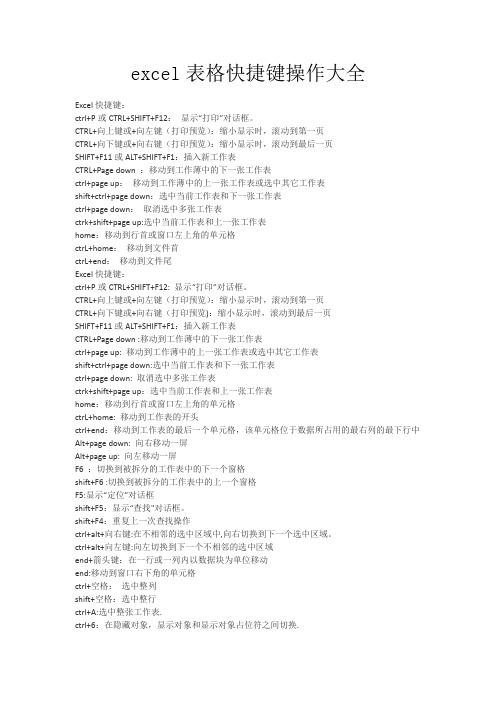
excel表格快捷键操作大全Excel快捷键:ctrl+P或CTRL+SHIFT+F12:显示“打印”对话框。
CTRL+向上键或+向左键(打印预览):缩小显示时,滚动到第一页CTRL+向下键或+向右键(打印预览):缩小显示时,滚动到最后一页SHIFT+F11或ALT+SHIFT+F1:插入新工作表CTRL+Page down :移动到工作薄中的下一张工作表ctrl+page up:移动到工作薄中的上一张工作表或选中其它工作表shift+ctrl+page down:选中当前工作表和下一张工作表ctrl+page down:取消选中多张工作表ctrk+shift+page up:选中当前工作表和上一张工作表home:移动到行首或窗口左上角的单元格ctrL+home:移动到文件首ctrL+end:移动到文件尾Excel快捷键:ctrl+P或CTRL+SHIFT+F12: 显示“打印”对话框。
CTRL+向上键或+向左键(打印预览):缩小显示时,滚动到第一页CTRL+向下键或+向右键(打印预览):缩小显示时,滚动到最后一页SHIFT+F11或ALT+SHIFT+F1:插入新工作表CTRL+Page down :移动到工作薄中的下一张工作表ctrl+page up: 移动到工作薄中的上一张工作表或选中其它工作表shift+ctrl+page down:选中当前工作表和下一张工作表ctrl+page down: 取消选中多张工作表ctrk+shift+page up:选中当前工作表和上一张工作表home:移动到行首或窗口左上角的单元格ctrL+home: 移动到工作表的开头ctrl+end:移动到工作表的最后一个单元格,该单元格位于数据所占用的最右列的最下行中Alt+page down: 向右移动一屏Alt+page up: 向左移动一屏F6 :切换到被拆分的工作表中的下一个窗格shift+F6 :切换到被拆分的工作表中的上一个窗格F5:显示“定位”对话框shift+F5:显示“查找"对话框。
Excel 通过对话框设置

Excel 通过对话框设置
利用【对齐方式】组中的各按钮,只能对一些简单的对齐方式进行操作。
如果需要设置较为复杂的对齐方式,可以在【设置单元格格式】对话框的【对齐】选项卡中完成。
1.文本对齐方式
在【对齐】选项卡中,可以分别单击【文本对齐方式】栏中的【水平对齐】和【垂直对齐】下拉按钮,在其列表中选择相应的对齐方式,如图2-62所示。
对齐方式
图2-6Excel文本对齐方式
在【垂直对齐】下拉列表中,含有以下两项特殊的对齐方式:
●两端对齐
只有当单元格中的内容是多行时,【两端对齐】方式才能够显示其效果。
●分散对齐
分散对齐是单元格中的内容以两端顶格方式与两边对齐。
2.文本控制
在【文本控制】栏中,除【自动换行】与【合并单元格】两个复选框外,还有【缩小字体填充】复选框,若启用该复选框,则可以自动缩减单元格中字符的大小,以使数据的宽度与列宽一致;若调整列宽,字符的大小会随之自动调整,但其位置保持不变,如图2-63所示。
输入
调整列宽
图2-6Excel缩小字体填充
3.方向
在【方向】栏中,用户可以调整文本的显示方向。
拖动【方向】栏中的文本指针,或者直接在微调框中输入具体的值,即可调整文本方向的角度,如图2-64所示。
拖动图2-6调整文本方向。
excel表格的基本操作大全
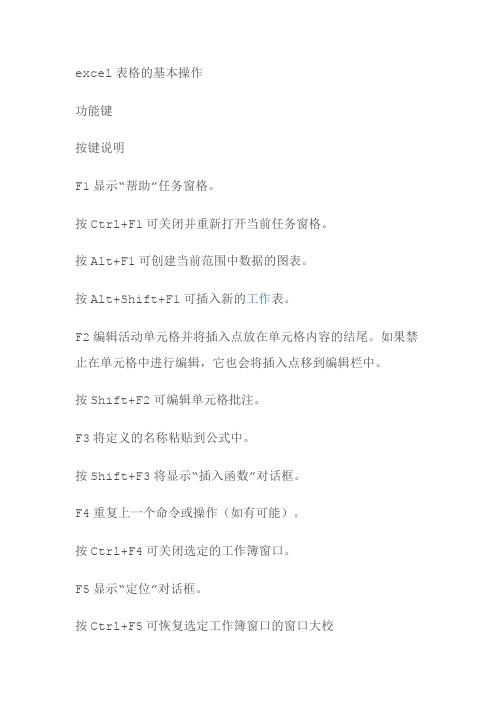
excel表格的基本操作功能键按键说明F1显示“帮助”任务窗格。
按Ctrl+F1可关闭并重新打开当前任务窗格。
按Alt+F1可创建当前范围中数据的图表。
按Alt+Shift+F1可插入新的工作表。
F2编辑活动单元格并将插入点放在单元格内容的结尾。
如果禁止在单元格中进行编辑,它也会将插入点移到编辑栏中。
按Shift+F2可编辑单元格批注。
F3将定义的名称粘贴到公式中。
按Shift+F3将显示“插入函数”对话框。
F4重复上一个命令或操作(如有可能)。
按Ctrl+F4可关闭选定的工作簿窗口。
F5显示“定位”对话框。
按Ctrl+F5可恢复选定工作簿窗口的窗口大校F6切换到已拆分(“窗口”菜单,“拆分”命令)的工作表中的下一个窗格。
按Shift+F6可切换到已拆分的工作表中的上一个窗格。
如果打开了多个工作簿窗口,则按Ctrl+F6可切换到下一个工作簿窗口。
F7显示“拼写检查”对话框,以检查活动工作表或选定范围中的拼写。
如果工作簿窗口未最大化,则按Ctrl+F7可对该窗口执行“移动”命令。
使用箭头键移动窗口,并在完成时按Esc。
F8打开或关闭扩展模式。
在扩展模式中,“EXT”将出现在状态行中,并且按箭头键可扩展选定范围。
通过按Shift+F8,您可以使用箭头键将非邻近单元格或范围添加到单元格的选定范围。
当工作簿未最大化时,按Ctrl+F8可执行“大小”命令(在工作簿窗口的“控制”菜单上。
按Alt+F8可显示用于运行、编辑或删除宏的“宏”对话框。
F9计算所有打开的工作簿中的所有工作表。
如果先按F9再按Enter(对于数组公式则按Ctrl+Shift+Enter),则会计算选定的公式部分,并将选定部分替换为计算出的值。
按Shift+F9可计算活动工作表。
按Ctrl+Alt+F9可计算所有打开的工作簿中的所有工作表,不管它们自上次计算以来是否已更改。
如果按Ctrl+Alt+Shift+F9,则会重新检查相关公式,然后计算所有打开的工作簿中的所有单元格,其中包括未标记为需要计算的单元格。
Excel高级用时技巧使用宏编辑器创建自定义对话框

Excel高级用时技巧使用宏编辑器创建自定义对话框Excel高级用时技巧:使用宏编辑器创建自定义对话框Excel是一款功能强大的电子表格软件,广泛应用于数据处理、统计分析和业务管理等方面。
除了基本的数据输入、计算和图表制作功能外,Excel还提供了丰富的高级用时技巧,其中之一就是使用宏编辑器创建自定义对话框。
本文将介绍Excel高级用时技巧的具体步骤和操作方法。
一、什么是宏编辑器?在Excel中,宏是一系列用来执行特定任务的命令和操作的集合。
宏编辑器是Excel提供的一个工具,通过它可以记录和编辑用来执行特定任务的宏代码。
宏编辑器具有强大的功能和灵活性,可以帮助用户实现自动化处理和定制化操作。
二、如何创建宏?要创建一个宏,首先需要打开Excel,然后按下ALT + F11快捷键,即可打开宏编辑器。
在宏编辑器中,可以看到一个“工程资源管理器”窗口和一个“代码窗口”。
在“工程资源管理器”窗口中,可以看到一个名为“VBAProject”的文件夹,其中包含一个或多个模块。
要创建一个新的宏,可以右键点击“VBAProject”文件夹,选择“插入”,然后选择“模块”。
这样就可以在“VBAProject”文件夹下创建一个新的模块。
三、如何录制宏?创建好一个新的模块后,可以开始录制宏。
在“代码窗口”中,可以看到一些示例代码。
要录制新的宏,可以按下“工具栏”上的“录制宏”按钮,或者使用ALT + T + R快捷键。
开始录制宏后,Excel会记录下用户的所有操作,包括输入数据、复制粘贴、选择区域等。
在录制宏期间,可以进行各种操作,直到完成所需的任务。
录制宏完成后,再次点击“工具栏”上的“停止录制”按钮,或者使用ALT + T + S快捷键。
四、如何编辑宏代码?录制宏后,可以在“代码窗口”中看到生成的宏代码。
宏代码采用VBA(Visual Basic for Applications)语言编写,类似于其他编程语言。
在“代码窗口”中,可以对宏代码进行编辑和修改。
excel表格打开时弹出对话框
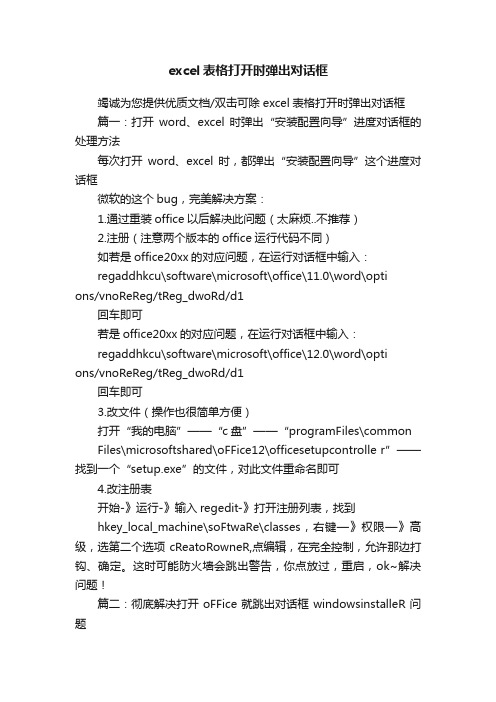
excel表格打开时弹出对话框竭诚为您提供优质文档/双击可除excel表格打开时弹出对话框篇一:打开word、excel时弹出“安装配置向导”进度对话框的处理方法每次打开word、excel时,都弹出“安装配置向导”这个进度对话框微软的这个bug,完美解决方案:1.通过重装office以后解决此问题(太麻烦..不推荐)2.注册(注意两个版本的office运行代码不同)如若是office20xx的对应问题,在运行对话框中输入:regaddhkcu\software\microsoft\office\11.0\word\options/vnoReReg/tReg_dwoRd/d1回车即可若是office20xx的对应问题,在运行对话框中输入:regaddhkcu\software\microsoft\office\12.0\word\options/vnoReReg/tReg_dwoRd/d1回车即可3.改文件(操作也很简单方便)打开“我的电脑”——“c盘”——“programFiles\common Files\microsoftshared\oFFice12\officesetupcontrolle r”——找到一个“setup.exe”的文件,对此文件重命名即可4.改注册表开始-》运行-》输入regedit-》打开注册列表,找到hkey_local_machine\soFtwaRe\classes,右键—》权限—》高级,选第二个选项cReatoRowneR,点编辑,在完全控制,允许那边打钩、确定。
这时可能防火墙会跳出警告,你点放过,重启,ok~解决问题!篇二:彻底解决打开oFFice就跳出对话框windowsinstalleR问题彻底解决打开oFFice就跳出对话框windowsinstalleR 问题打开oFFice就会有跳出对话框windowsinstalleR然后又开始安装professionaledition20xx,几十秒过后就能正常运行解决方法:这种情况一般出现在同时安装了xp和Vista后,在两个系统下均分别安装oFFice。
- 1、下载文档前请自行甄别文档内容的完整性,平台不提供额外的编辑、内容补充、找答案等附加服务。
- 2、"仅部分预览"的文档,不可在线预览部分如存在完整性等问题,可反馈申请退款(可完整预览的文档不适用该条件!)。
- 3、如文档侵犯您的权益,请联系客服反馈,我们会尽快为您处理(人工客服工作时间:9:00-18:30)。
Application.Dialogs(27).Show 显示选项
Application.Dialogs(28).Show 保护工作表
Application.Dialogs(32).Show 重算选项
Application.Dialogs(39或
192).Show
排序
Application.Dialogs(40).Show 序列选项
Application.Dialogs(95).Show 工作区视图等选项
Application.Dialogs(103).Show 选择要激活哪个工作表对话框
Application.Dialogs(108).Show 复制图片选项
Application.Dialogs(119).Show 新建对话框
是打印对话框
Application.Dialogs(9).Show
是选择打印机对话框
Application.Dialogs(12).Show 是重排窗口设置对话框
Application.Dialogs(17).Show 宏对话框
Application.Dialogs(23).Show 设置打印标题
Application.Dialogs(26).Show 字体设置对话框
259 对象
代码 320 321 323 342 354 355 356 370 381 384 386 415
保护工作表
110 定义名称
269 自动套用格式
417
重算选项
111 单元格格式-数字 276 自定义
447
排序
119 新建
281 移动或复制工作表
450
序列 模拟运算表
127 行高 130 替换
474
302 插入
475
305 方案管理器
476
307 添加方案
481
312 数据透视表和数据透视图向导 485
318 选项-重新计算
493
319 选项-编辑
494
窗口名称 代码 窗口名称
选项-视图
496 标签区域
加载宏
509 工作表背景
附加工具栏
525 数据有效性
插入图片
583 条件格式
插入
596 插入超链接
替换对话框 拆分当前窗口 设置图表颜色
移动当前窗口 合并计算对话框 单变量求解 选定成组工作表 填充成组工作表
Excel对话框大全
窗口名称 打开 编辑链接 另存为 删除文档 页面设置 打印内容 打印机设置 重排窗口 宏 设置打印标题 字体 显示选项
代码含义
代码 窗口名称 代码
窗口名称
54 删除单元格
Application.Dialogs(41).Show 模拟运算表
Application.Dialogs(42或
111).Show
单元格格式,选择单元格内容的格式
Application.Dialogs(43).Show 选择单元格字体的排列格式,横排或竖排等
Application.Dialogs(44或134或
选项-123的帮助 620 保护共享工作簿
选项-常规
647 选项-国际
高级筛选
653 发布为网页
单元格格式-字体 656 拼音属性
取消隐藏
666 导入文本文件
重命名工作表 667 新建-Web_查询
分类汇总
674 Web-选项-常规
保护工作簿 自动筛选 插入函数
683 Web-选项-浏览器 684 Web-选项-文件 685 Web-选项-图片
Application.Dialogs(53).Show 选择性粘贴对话框
Application.Dialogs(54).Show 删除对话框
Application.Dialogs(55).Show 插入对话框
Application.Dialogs(61或
110).Show
定义名称对话框
Application.Dialogs(62).Show 指定名称
282 移动或复制工作表
458
283 移动或复制工作表
472
单元格格式-数字 132 定位条件
单元格格式-对齐 134 字体
字体
137 拆分
单元格格式-边框 142 设置
单元格格式-保护 145 另存为
列宽
150 字体
清除
154 插入批注
选择性粘贴
161 选项-颜色
284 重命名工作表
473
285 保存工作区
选项-自定义序列 686 Web-选项-编码
标准列宽
687 Web-选项-字体
合并方案
709 公式求值
工作簿属性
731 基本文件搜索
打开
753 选项-保存
单元格格式-字体 755 选项-拼写检查
共享工作簿
771 符号
自动更正
773 Web-选项-浏览器
视图管理器
796 创建列表
添加视图
817 信息检索
语句列表
Application.Dialogs(1).Show
是调用打开对话框
Application.Dialogs(5或145).Show 是调用另存为对话框,
Application.Dialogs(6).Show
是删除文档
Application.Dialogs(7).Show
是页面设置
Application.Dialogs(8).Show
190 字体
55 插入Βιβλιοθήκη 191 合并计算61 定义名称
192 排序
62 指定名称
198 单变量求解
63 定位
199 编辑成组工作表
64 查找
203 创建组
84 单元格格式-图案 212 样式
91 分列
220 自定义
94 取消隐藏
222 打印预览
95 工作区选项
229 样式
103 激活
256 显示比例
108 复制图片
190).Show
字体选择
Application.Dialogs(45).Show 边框格式设置
Application.Dialogs(46).Show 对单元格的保护或隐藏选项
Application.Dialogs(47).Show 列宽设置选项
Application.Dialogs(52).Show 清除对话框
Application.Dialogs(127).Show 设置行高
代码 1 2 5 6 7 8 9 12 17 23 26 27
28 32 39
40 41
42 43 44 45 46 47 52 53
Excel
Application.Dialogs(130).Show Application.Dialogs(137).Show Application.Dialogs(161).Show Application.Dialogs(170或 171).Show Application.Dialogs(191).Show Application.Dialogs(198).Show Application.Dialogs(199).Show Application.Dialogs(200).Show
Application.Dialogs(63或
132).Show
定位
Application.Dialogs(64).Show 查找
Application.Dialogs(84).Show 设置单元格颜色和图案
Application.Dialogs(91).Show 分列
Application.Dialogs(94).Show 取消或隐藏工作表选择对话框
